Sprievodca úvodným spustením
Po nainštalovaní aplikácie zvoľte možnosť Administrátorské nastavenia a postupujte podľa pokynov v sprievodcovi úvodným spustením. Tento postup je určený len pre administrátorov:
1.Vyberte si Jazyk, ktorý chcete používať v aplikácii ESET Endpoint Security for Android.
2.Zvoľte Štát, v ktorom žijete alebo pracujete.
3.Ak chcete pomôcť zlepšovať produkty ESET odosielaním anonymných dát o používaní aplikácie, označte príslušnú voľbu.
4.Ťuknite na Prijať. Týmto vyjadríte svoj súhlas s podmienkami Licenčnej dohody s koncovým používateľom.
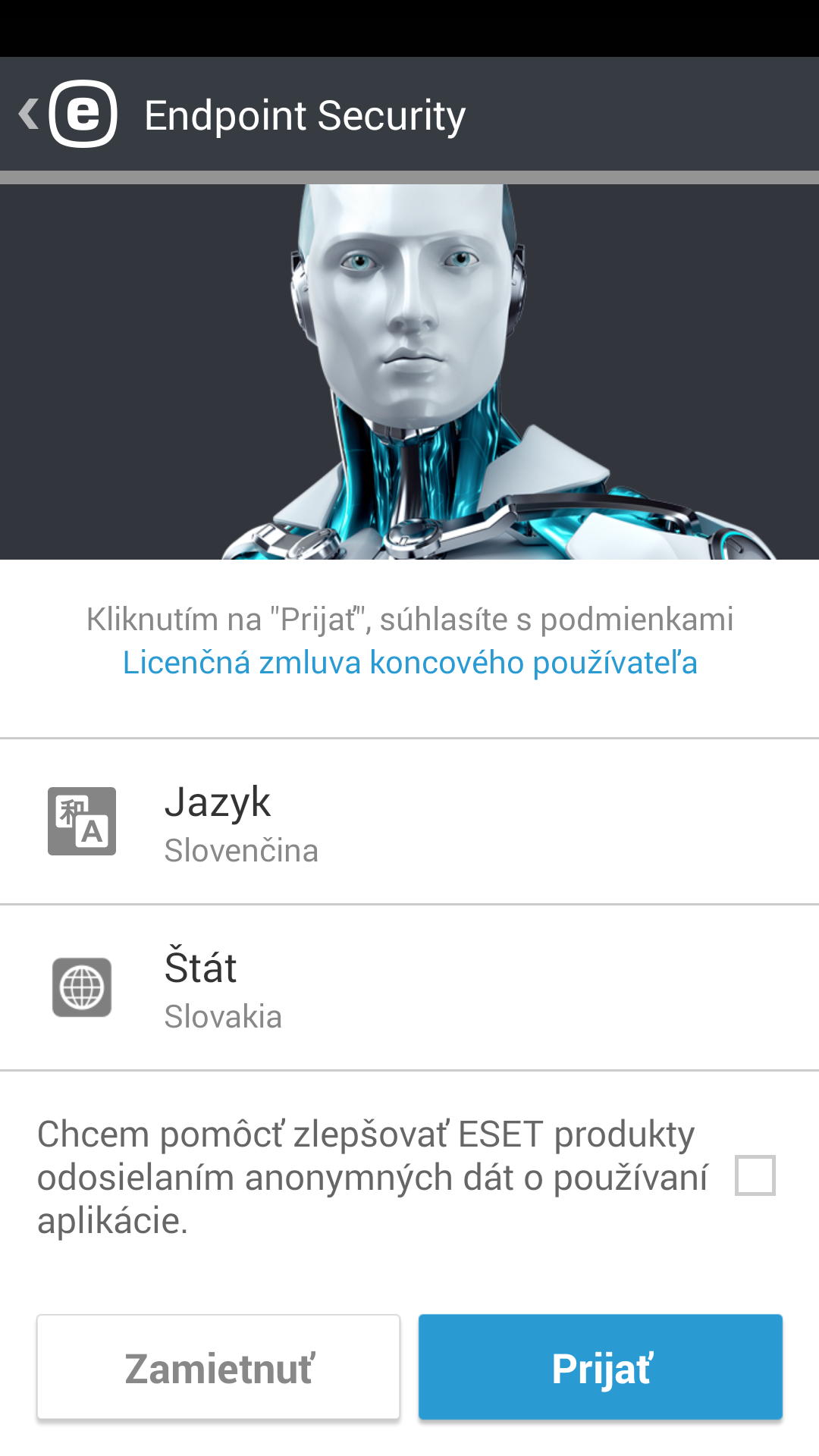
5.Na obrazovke s názvom Súhlas používateľa ťuknite na Prijať.
6.Možnosť Áno, spravovať vzdialene vyberte v prípade, že chcete ESET Endpoint Security for Android prepojiť s nástrojom ESET PROTECT. V opačnom prípade, ak chcete vykonať manuálne nastavenie, kliknite na možnosť Nie, iba chrániť.
7.Pre manuálne nastavenie je potrebné prístupové povolenie k Telefónu a Ukladaciemu priestoru. Potrebné povolenia aplikácii pridelíte ťuknutím na Pokračovať a následne na Povoliť.
8.Ťuknite na Pokračovať a prideľte produktu povolenie na zobrazovanie (tzv. vykresľovanie) nad ostatnými aplikáciami.
9.Pri manuálnom nastavení je potrebné produkt aktivovať. ESET Endpoint Security for Android môžete aktivovať zadaním licenčného kľúča, prípadne prostredníctvom svojho účtu na portáli ESET Business Account (EBA).
10.Vytvorte si administrátorské heslo.
11.Ochrana pred odinštalovaním bráni používateľom neoprávnene odinštalovať aplikáciu ESET Endpoint Security for Android zo zariadenia. Ťuknite na Zapnúť a po výzve systému na aktivovanie Správcu zariadenia zvoľte Aktivovať.
12.Pre správne fungovanie je nutné aplikácii prideliť povolenie na prístup k údajom o používaní. Toto povolenie aktivujete ťuknutím na možnosť Pokračovať a následne na názov ESET Endpoint Security for Android. Dvakrát ťuknite na šípku späť pre návrat do sprievodcu úvodným spustením.
13.Zvoľte, či chcete alebo nechcete byť súčasťou systému spätnej väzby ESET LiveGrid®. Viac o systéme ESET LiveGrid® sa dočítate v tejto časti.
14.Zvoľte Zapnúť detekciu alebo Nezapínať detekciu, čím určíte, či má ESET Endpoint Security for Android detegovať potenciálne nechcené aplikácie. Viac informácií o potenciálne nechcených aplikáciách nájdete v tejto časti. Ťuknite na Ďalej.
15.Sprievodcu zavrite ťuknutím na tlačidlo Dokončiť a spustite počiatočnú kontrolu zariadenia.
